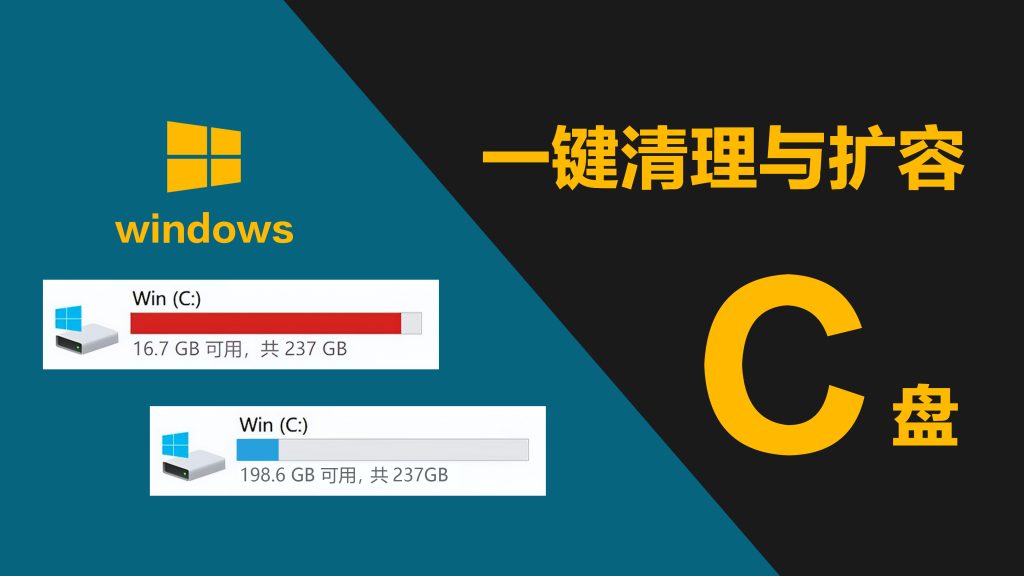禁用这 16 个系统服务和使用RyTuneX一键优化,可极速提升 Windows 11 性能。如果你渴望让你的 Windows 11 系统运行如飞,那么不妨试试禁用这十六个特定服务,它们可能会成为系统性能提升的关键。通过禁用这些服务,为你的系统注入新的活力。
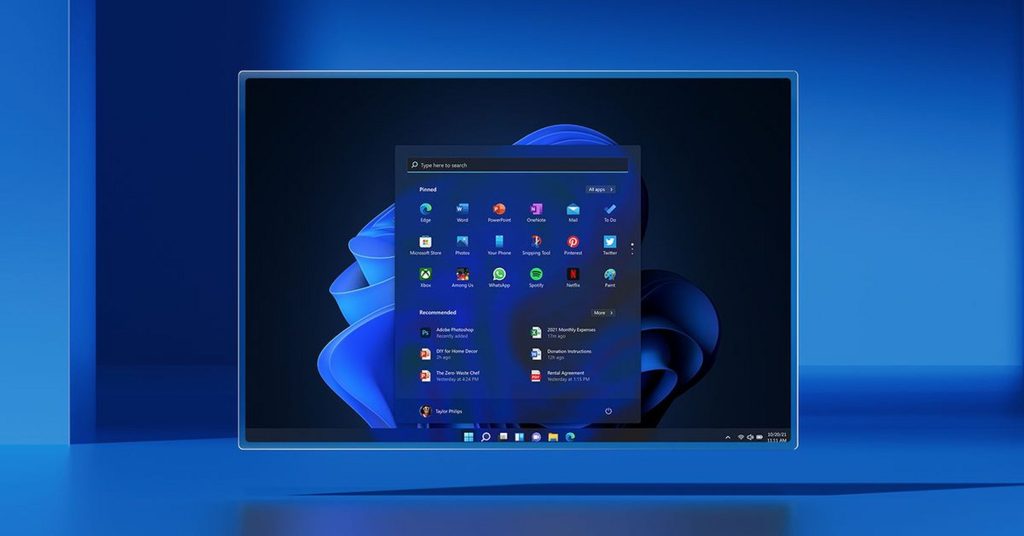
可以禁用的windows 16 个系统服务:按下 Win + R 组合键打开 “运行” 窗口。 在运行窗口中输入 “services.msc”,然后点击 “确定” 按钮。
1、Windows Update:负责系统更新,但有时更新可能导致电脑出现各种问题,且自动更新会占用网络和系统资源。如果您不需要自动更新功能,可以禁用它,在需要时手动更新。
2、Windows Search:提供文件搜索功能,但搜索速度慢且占用大量系统资源。建议禁用并使用第三方搜索工具代替。
3、Superfetch(SysMain):用于优化内存管理,不过该服务常驻后台占用系统资源,对于现在的 SSD 硬盘使用场景,其优化效果微乎其微,可以释放大量系统资源。
4、Remote Desktop Services(TermService):如果您不需要使用远程桌面功能,可以禁用它以提高系统安全性和减少资源占用。
5、Print Spooler(Spooler):打印机管理服务,如果您的电脑不连接打印机,可以禁用掉此服务。
6、Windows Error Reporting:在系统出现崩溃或系统错误的时候,这个服务会把错误的信息发送给微软,但发送之后也不一定能得到解决,建议禁用。
7、Windows Biometric Service:指纹和面部识别服务,如果您的电脑只是日常家用,几乎用不到这个功能,可以考虑禁用。
8、Connected User Experiences and Telemetry:会收集和传输诊断及使用信息给微软,以改进其产品的性能和稳定性,但会占用系统资源,可根据个人需求禁用。
9、Retail Demo Service:零售演示服务,一般用户用不到,建议禁用。
10、家长控制:如果不需要对 Windows 子账户强制执行家长控制,可以禁用。
11、Xbox Live:如果您的电脑不玩 Xbox 游戏,可以禁用此服务,减少系统资源占用。
12、Edge 浏览器更新服务:该服务会在后台一直运行占用系统资源,您可以使用第三方工具对浏览器进行更新,从而禁用此服务。
13、Windows Media Player:一般用户会下载解码能力更强、支持格式更多的第三方媒体播放器,可以禁用 Windows 系统自带的媒体播放器。
14、Windows Image Acquisition:为扫描仪、相机提供图像采集服务,如果电脑没有连接这些设备,不需要采集图像,可以禁用。
15、windows备份:一方面可以释放磁盘空间,因为该功能会占用一定磁盘存储空间保存备份文件,对于硬盘容量小的设备尤为重要;另一方面能提高系统性能,备份过程占用系统资源可能导致系统变慢,禁用后可减少资源占用使系统更流畅;
16、windows推送通知系统服务:能减少干扰,避免通知打断工作娱乐;可提升性能、节省资源,降低系统和网络资源占用;还能增强隐私保护,减少隐私风险。
RyTuneX系统优化工具简介:RyTuneX 是一款采用 WinUI 3 框架构建的先进优化器,其目标是显著提升 Windows 设备的性能。这款工具专门为 Windows 10 和 11 而设计,使用户能够轻松卸载那些顽固的预装应用程序,同时对系统资源进行优化。
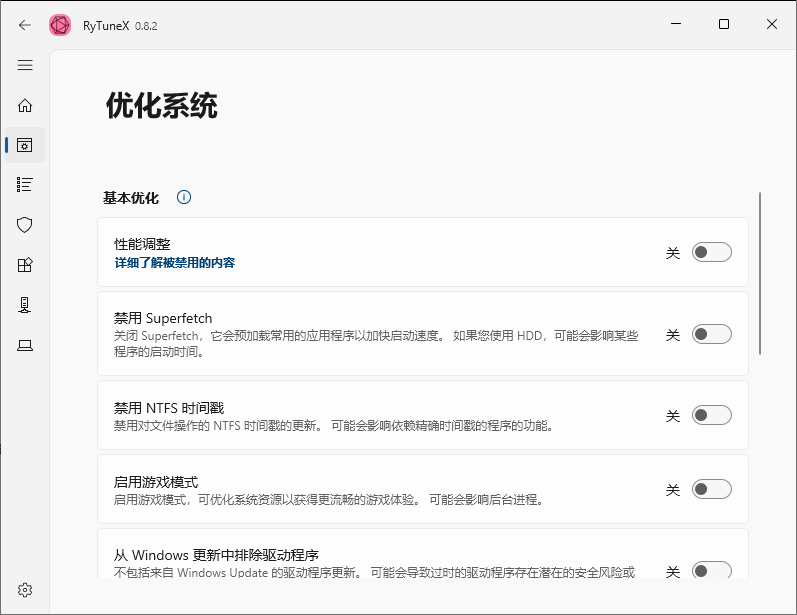
youtube视频:
工具下载:【RyTuneX】